如何在 Windows 11/10 中终止无响应进程
如果程序(Program)没有响应,则意味着程序中出现了问题,因此它与Windows的交互速度比平时慢。您可以选择等待它自动开始工作,也可以杀死或终止无响应的程序(kill or terminate the non-responding program)。
在 Windows 11/10 中杀死一个进程
要在Windows(Windows)中终止无响应或挂起或冻结的应用程序,通常打开任务管理器(Task Manager),然后右键单击该进程并选择结束任务(End Task)。您也可以尝试Alt+F4关闭应用程序,但如果进程被冻结,它可能无济于事。
要终止或杀死挂起、冻结、无响应的程序,在Windows 11/10/8/7中,您还可以使用CMD中的(CMD)Taskill命令,使用Taskill创建快捷方式,或使用第三方免费软件,如Task Killer或进程刺客(Process Assassin)。
使用命令行终止进程
您可以使用命令提示符终止进程。(kill Processes using the Command Prompt.)
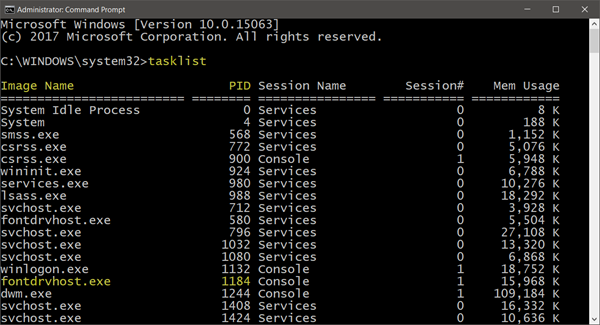
打开提升的命令提示符窗口,键入tasklist并按Enter。您将看到正在运行的任务列表和PID编号。
现在要终止一个进程,请使用以下语法:
Taskkill /IM <Image Name> /F
或者
Taskkill /PID <Number> /F
例如,如果您想杀死fontdrhost,请使用fontdrvhost.exe代替<Image Name>,并使用1184代替<Number>。
/ /F标志强制终止进程。
阅读(Read):如何终止 Microsoft Store 应用程序(Terminate Microsoft Store Apps)。
使用TaskKill快捷方式终止进程
要创建快捷方式以立即杀死Windows中无响应的程序,请右键单击桌面上的空白区域。
Select New > Shortcut。在Create Shortcut Wizard的第一个框中,键入:
taskkill.exe /f /fi "status eq not responding"
点击下一步。
将快捷方式命名为:TaskKiller。单击完成(Click Finish)。然后为它选择一个合适的图标!
该快捷方式使用Taskkill命令来识别和终止未响应(Responding)的应用程序。
或者,您可以使用以下内容创建一个 .bat 文件(右键单击桌面> New > Notepad):
@echo off taskkill.exe /f /fi “status eq not responding” exit
将其保存为 .bat 文件。
读取(Read):无法终止进程,操作无法完成。
使用免费软件杀死进程
1]进程刺客
您还可以使用 3rd-party 工具,例如免费软件Process Assassin。此工具(This tool)使用户能够选择无响应(Not Responding)应用程序并立即终止它,而无需调用任何其他外部程序。也有可用的选项。
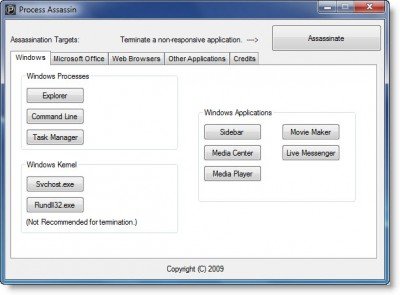
2]任务杀手
该工具(This tool)提供了一种卸载冻结的应用程序、进程或服务的简洁方法。它在弹出菜单中显示任务、窗口和服务。
3]一键式应用杀手
这个工具(This tool)没有界面。一旦你运行它,你的光标就会变成一个小的圆形目标。您基本上必须单击冻结应用程序界面上的任意位置才能立即终止它。该实用程序是来自Unix世界的Xkill的(Xkill)Windows克隆。
如果您想了解如何立即终止所有正在运行的应用程序(terminate ALL running applications instantly),请查看这篇文章。
Related posts
Microsoft Edge Browser Tips and Tricks用于Windows 10
如何在Windows 10中重置Windows Security app
Windows 10基本Command Prompt Tips
如何在Windows 11/10中关闭或禁用Hardware Acceleration
Windows 11/10 Recycle Bin Tricks and Tips
如何从Open中删除Programs,在Windows 11/10中使用菜单
如何在Windows 10清除Cache
如何在Windows 10中Backup or Restore default Power计划
如何在Windows 11/10中使用Samsung注释
如何在 Windows 11/10 中刻录 CD、DVD 和蓝光光盘
如何在Windows 10中键入特殊字符和字母
如何检查在Windows 10的Shutdown and Startup Log
如何在Windows 11/10重置或清除Data Usage
Desktop or Explorer在Windows 10中自动刷新
Windows 11/10的10个有用的Computer Mouse Tricks
如何在Windows 11/10延迟装载特定的Services
如何使Graph Paper在Windows 11/10
如何在Windows 10中使用Magnifier - 提示和技巧
Windows 10 Search Indexer and Indexing Tips&Tricks
如何使用Windows 10交换硬盘驱动器,Hot Swap
